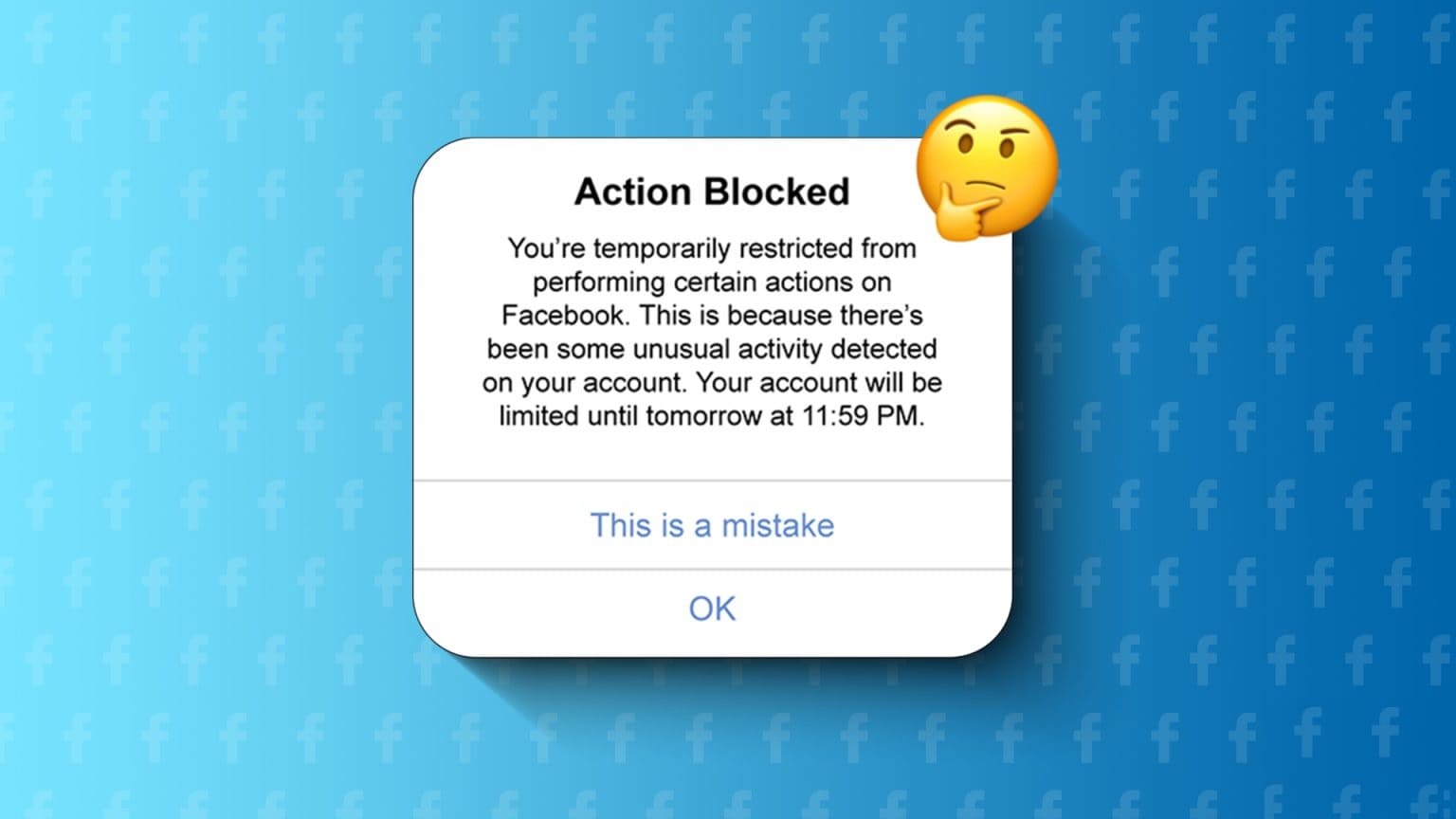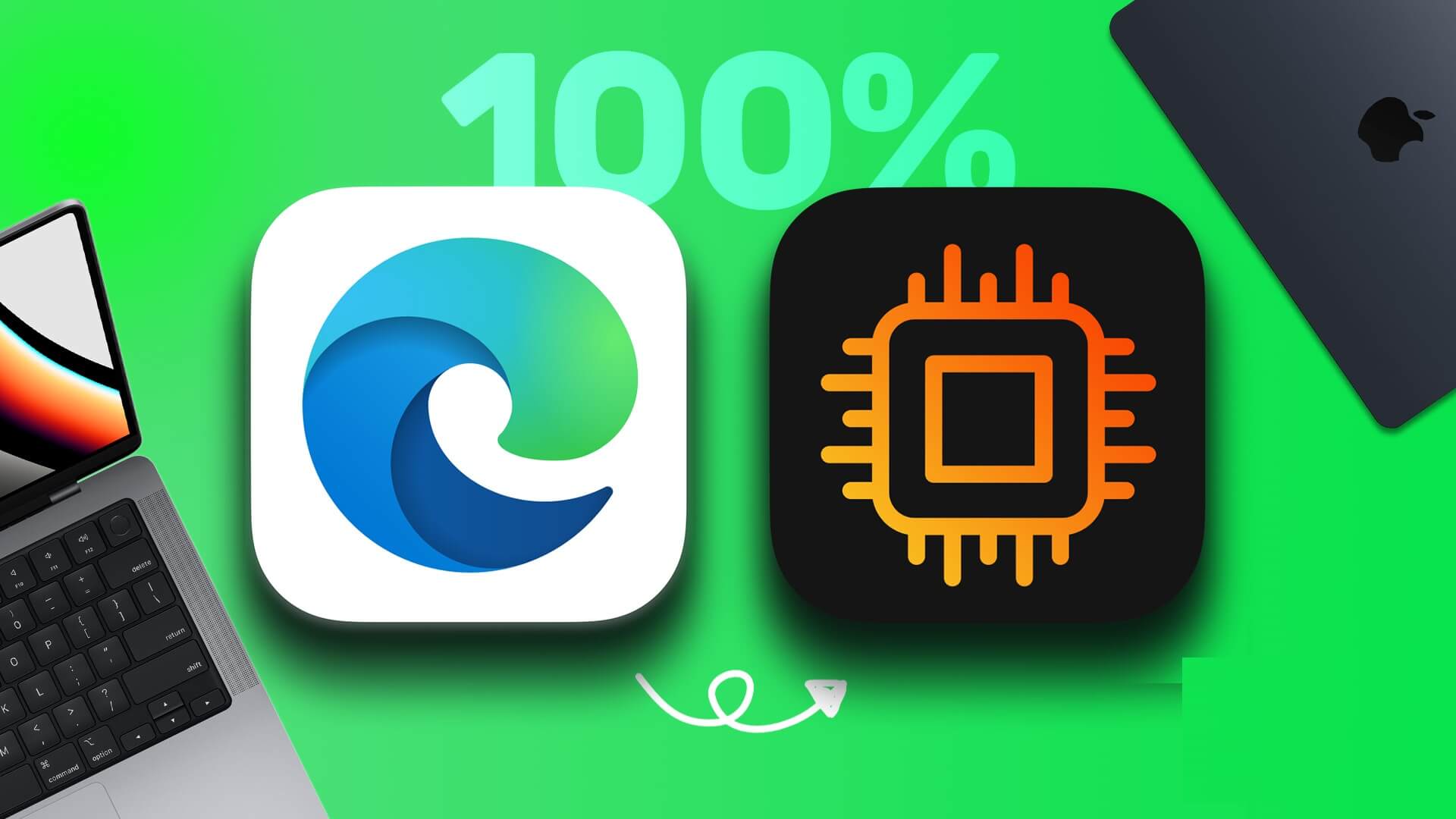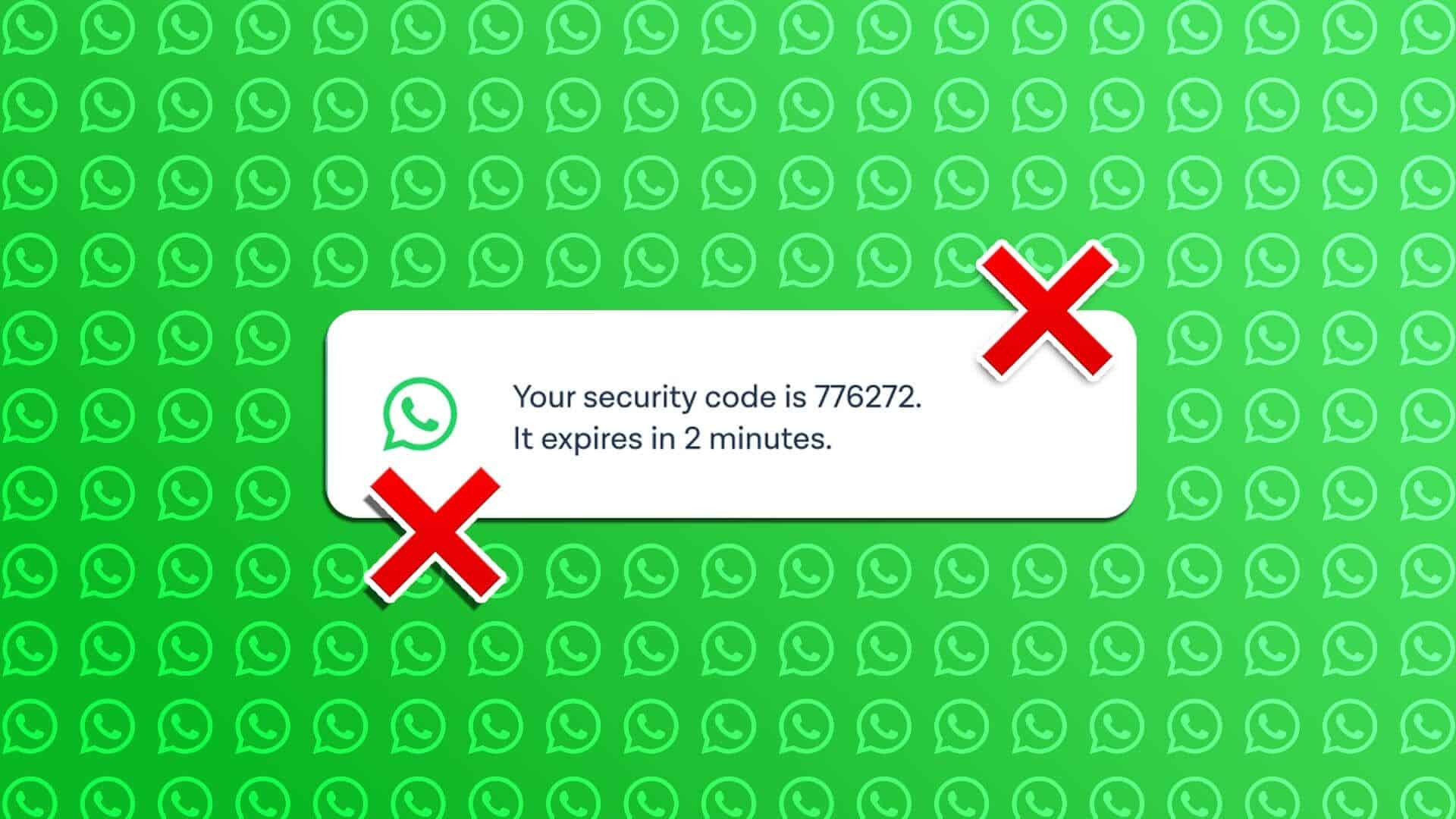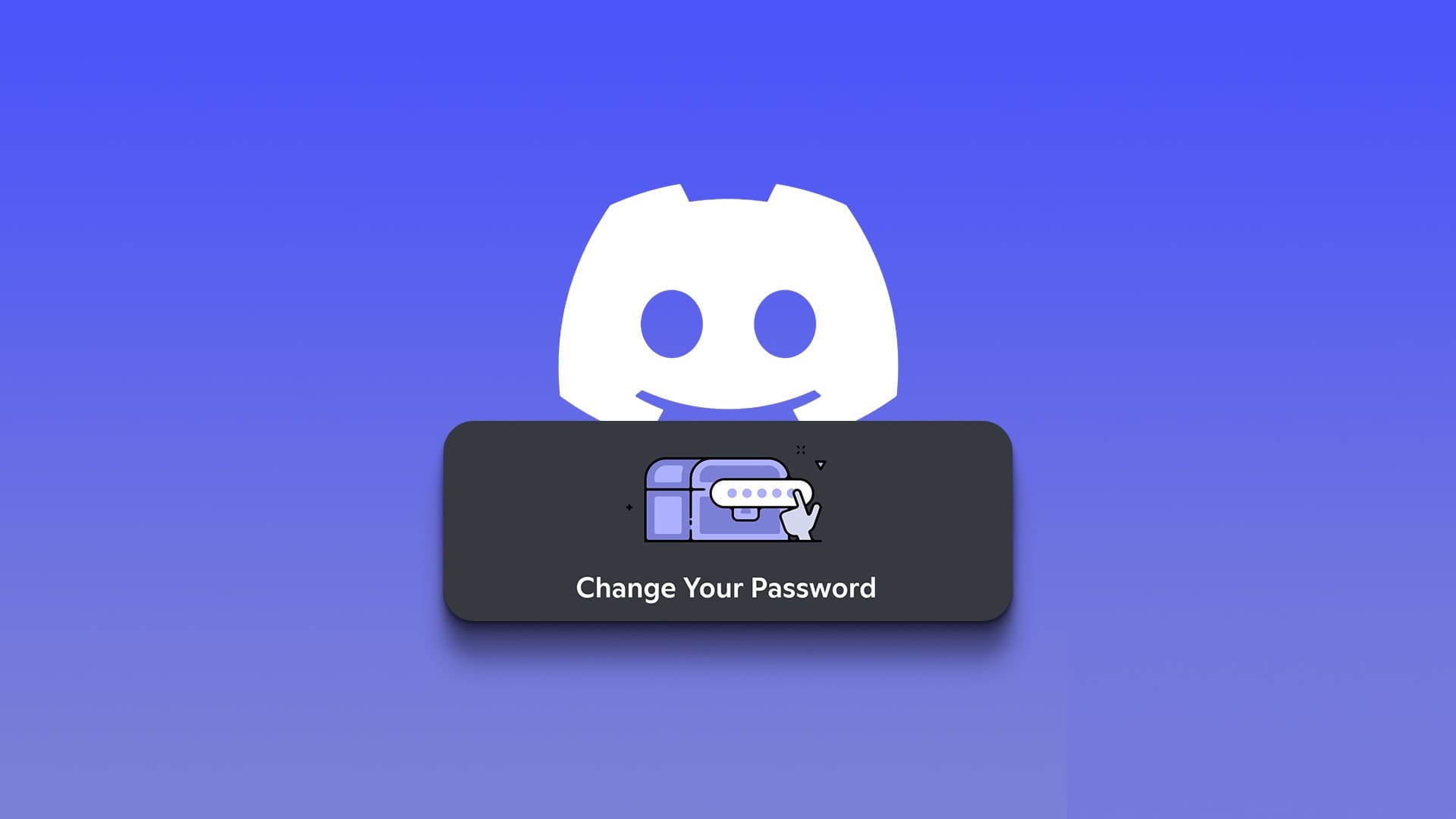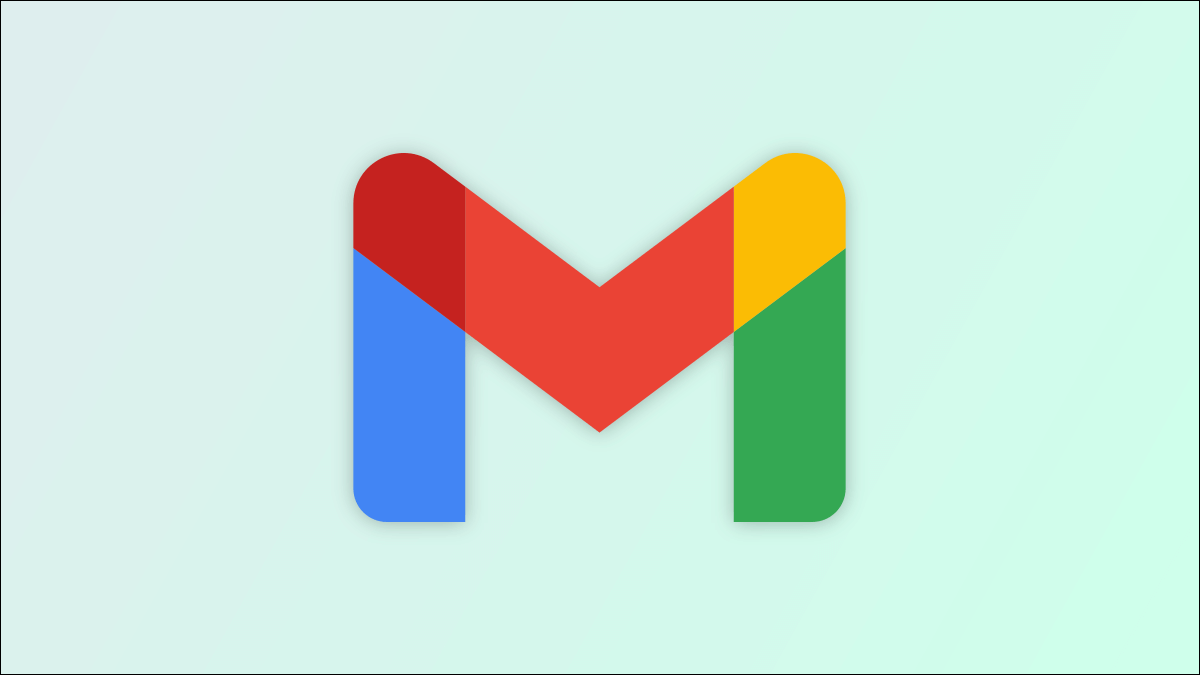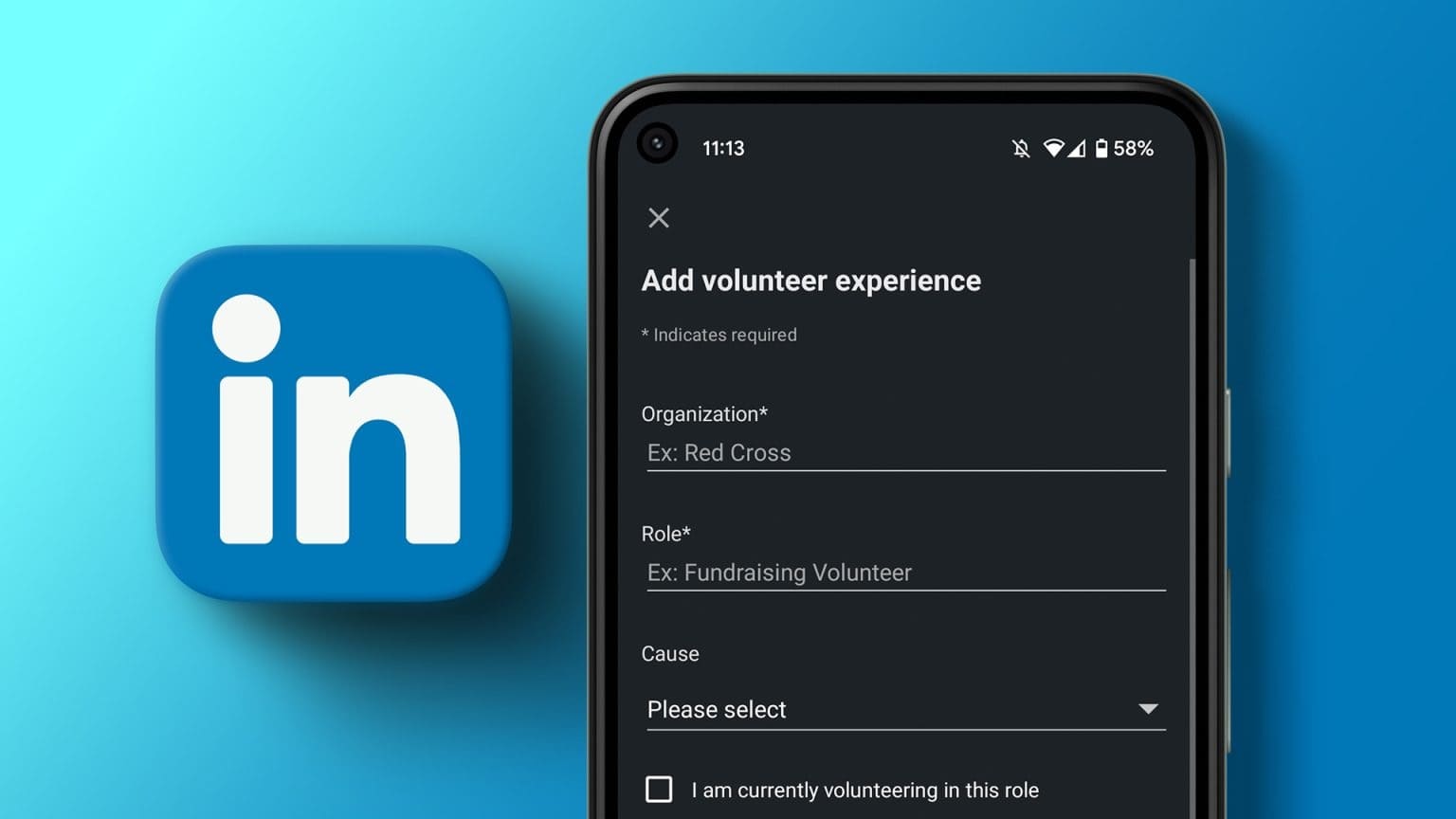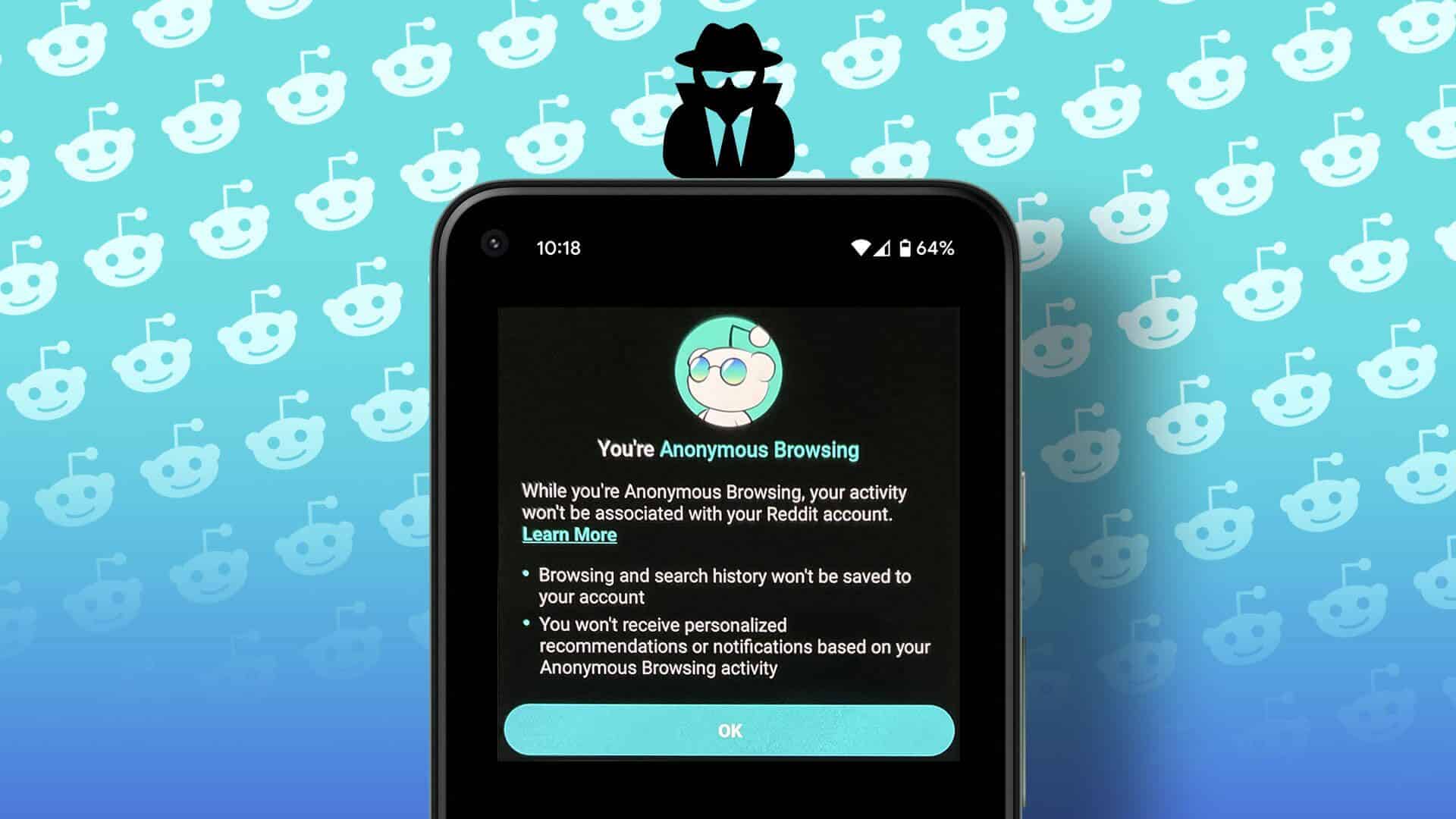Les réunions virtuelles étant devenues la norme, elle a introduit Outils de visioconférence Comme Microsoft Teams, des fonctionnalités pour reproduire certaines caractéristiques des réunions réelles. Un exemple est une fonctionnalité qui permet aux utilisateurs de télécharger une liste des participants à la réunion. Voici comment télécharger une liste des participants à une réunion sur Microsoft Teams.
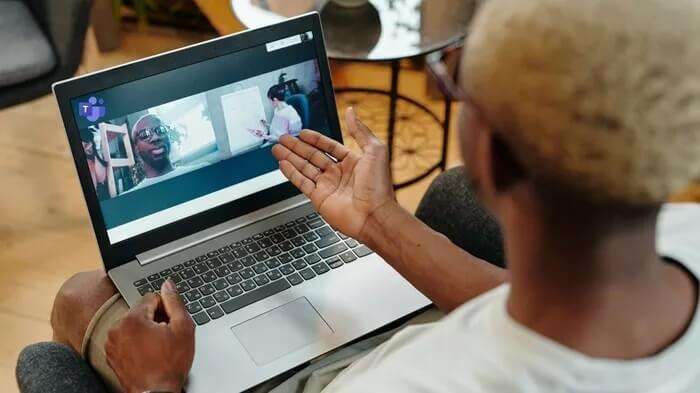
Microsoft Teams propose actuellement trois catégories de réunions virtuelles, qui comprennent des événements en direct, des webinaires et des réunions régulières. Auparavant, seuls les événements en direct fournissaient des rapports de présence. Pour les autres réunions, les utilisateurs peuvent obtenir la liste des participants à la réunion simplement en prenant un instantané ou en comptant manuellement les personnes qui assistent à la réunion. Les utilisateurs ne peuvent pas récupérer ceux qui ont rejoint la réunion en retard ou sont partis plus tôt en fonction de l'heure de présence.
La bonne nouvelle est que toutes ces réunions ont maintenant l'avantage de participer aux réunions, bien qu'il y ait un problème. Vous devez être l'organisateur ou le co-organisateur de la réunion pour accéder à cette fonctionnalité, et l'administrateur doit l'activer avant la réunion. Il existe actuellement deux façons de télécharger la participation aux réunions sur Microsoft Teams.
TÉLÉCHARGER LA PARTICIPATION AUX RÉUNIONS MICROSOFT TEAMS
Si vous souhaitez obtenir la liste des participants à la réunion pendant que la réunion est en cours, vous pouvez suivre les étapes suivantes :
Étape 1: Rejoindre Réunion Et attend Rejoignez les participants.
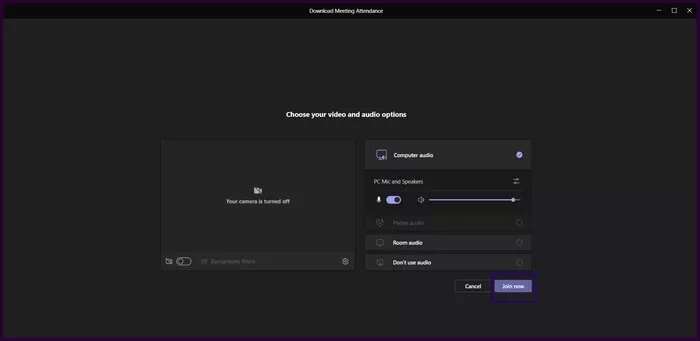
Étape 2: Cliquez Afficher les participants dans les éléments contrôleur de réunion.
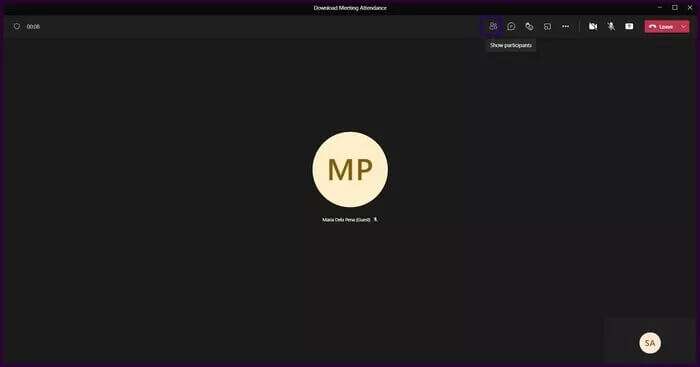
Étape 3: vas au Participants Et cliquez ellipses ou la flèche vers le bas.
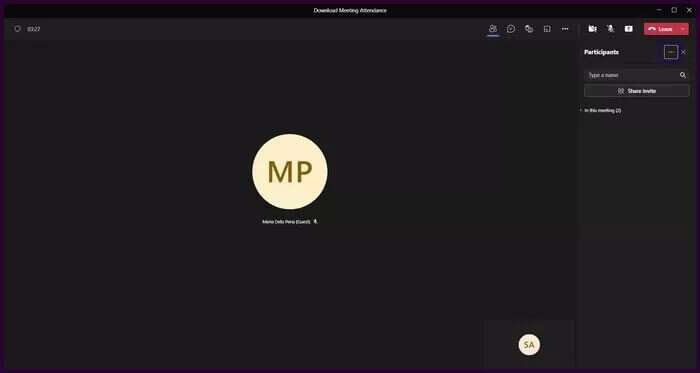
Étape 4: Cliquez Télécharger la liste de présence , doit Microsoft Teams Télécharger la liste au format . CSV.
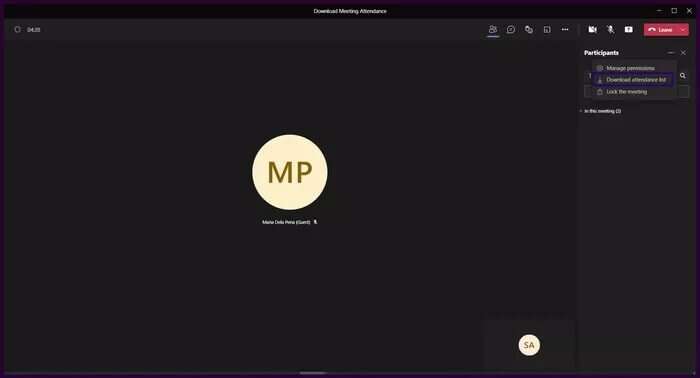
Étape 5: Accédez au dossier Téléchargements dans Explorateur de fichiers et recherchez le nom de fichier de Liste de présence.

Étape 6: Double-cliquez dessus pour ouvrir le fichier. Habituellement, le fichier doit contenir le nom des participants, leurs heures d'arrivée, puis l'heure de départ de chaque participant. Si un participant a rejoint la réunion avant l'organisateur, l'heure de son arrivée doit correspondre à l'heure de l'arrivée de l'organisateur.
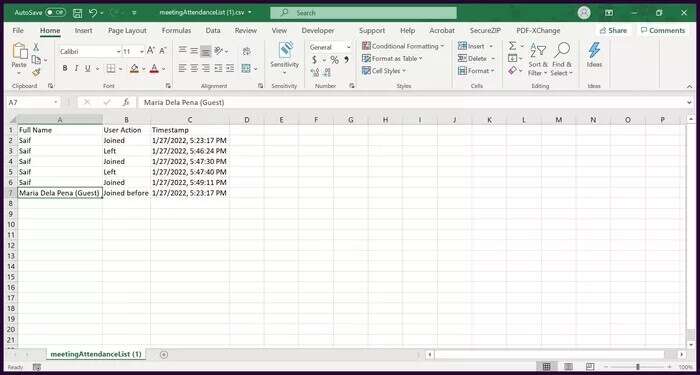
TÉLÉCHARGER LA PARTICIPATION APRÈS LA RÉUNION DE MICROSOFT TEAMS
La plupart des gens préfèrent venir après une réunion pour plusieurs raisons. La première est que faire cela pendant une réunion peut être très distrayant. Vous pouvez donc attendre d'avoir fini de collecter votre liste.
Une autre raison est que vous voulez savoir qui reste jusqu'à la fin de la réunion. N'oubliez pas que l'obtention d'un rapport de présence à une réunion pendant la réunion ne capture l'information que jusqu'à ce que vous téléchargiez le rapport. Cependant, il existe deux façons d'obtenir la participation à une réunion sur Microsoft Teams après la réunion.
Obtenez la participation à la réunion avec l'invitation à la réunion
Avant d'expliquer les étapes, vous devez noter que vous ne pouvez pas l'utiliser si vous avez programmé une réunion via un canal. Consultez les étapes ci-dessous pour savoir comment télécharger la participation à une réunion avec une invitation à une réunion :
NOTE: Un canal est un site créé dans Teams. L'accès au site est généralement réservé aux seuls membres.
Étape 1: Allumer Microsoft Teams Et cliquez icône de calendrier.
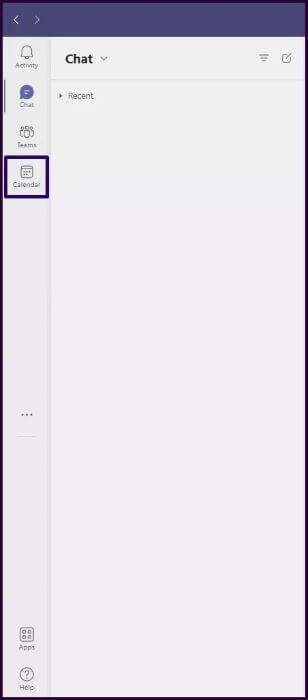
Étape 2: Cliquez Réunion dans votre calendrier.
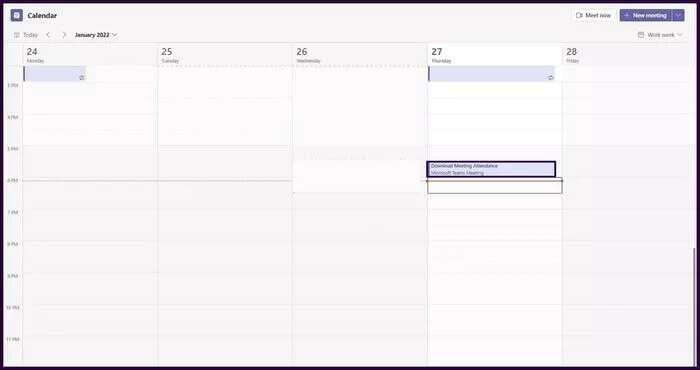
Étape 3: Cliquez icône contextuelle.
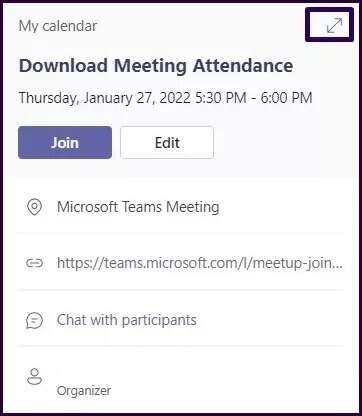
Étape 4: Cliquez sur la flèche vers le bas à côté de Participants.
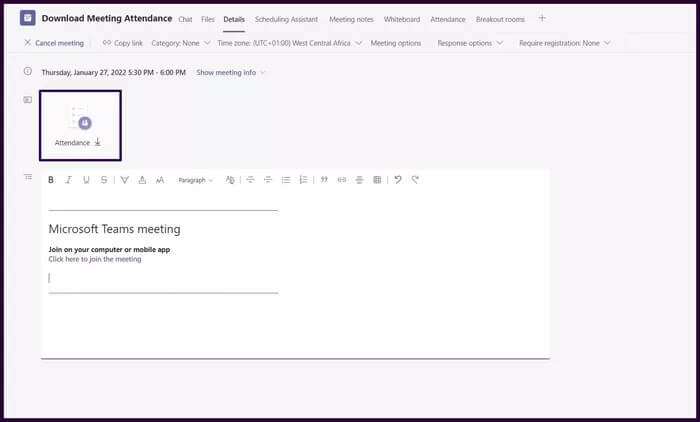
NOTE: Vous pouvez également télécharger la participation à la réunion à partir de l'onglet Participants à côté des détails de la réunion. Si la réunion est récurrente, sélectionnez le rapport que vous souhaitez afficher et télécharger.
Télécharger la liste des participants à la réunion à l'aide du chat de la réunion
Une fois la réunion terminée, la participation à la réunion est disponible dans la conversation de la réunion. Vous pouvez utiliser cette méthode si votre réunion a été créée à partir d'un canal. Pour télécharger la participation aux réunions, procédez comme suit :
Étape 1: Allumer Microsoft Teams Et cliquez icône de chat.
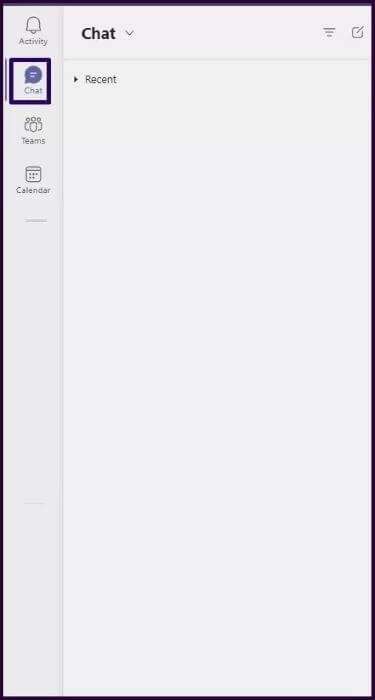
Étape 2: Faites défiler vos discussions pour la conversation de la réunion ou si la réunion a été créée à partir d'un canal, appuyez sur Messages.
Étape 3: Vous devriez voir une boîte appelée Rapport de présence dans la zone de discussion. Cliquez sur la flèche vers le bas à côté de ce rapport pour télécharger la participation aux réunions.
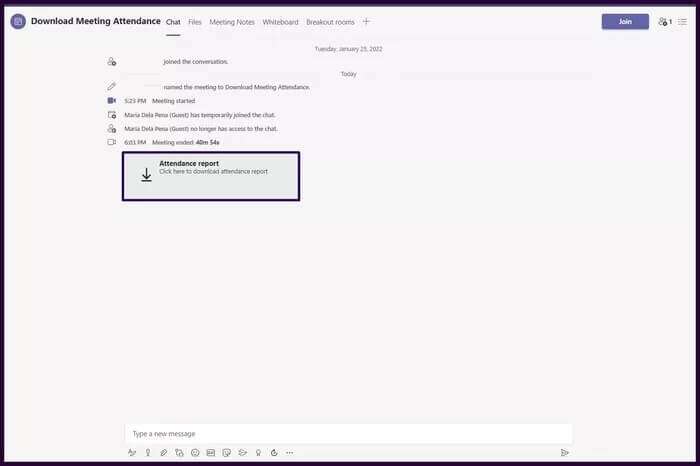
Participants à la réunion silencieuse de l'ÉQUIPE MICROSOFT
Microsoft Teams télécharge le rapport de réunion au format .CSV. De plus, pour accéder au rapport de présence, l'administrateur de la réunion doit activer la fonctionnalité avant la réunion. Dans les étapes ci-dessus, comment télécharger la liste des participants à la réunion sur Microsoft Teams. Si vous trouvez qu'il y a beaucoup de bruit fait par Participants lors de la réunion Vous pouvez les désactiver.